
Ubuntu是在科研学习中常用的LINUX环境之一,由于与windows迥然不同的系统风格,很多人都在忍受这众多不便进行研究,本文将从美化主题开始,介绍诸如截屏、录屏、图片处理、中文拼音、音乐软件、WPS、VSCode等必备软件,并简单介绍一些使用技巧,如换源、更换壁纸、文字编辑等方法。
关于ubuntu系统的安装,可见大佬文章Linux系统安装全流程
一、美化主题
1. Tweaks
关于ubuntu的主题更换,这里首先要介绍一款软件,即tweaks,该软件可以统一便捷的管理主题中的诸多部分,例如图标、光标、终端和主题风格等。
- 安装
sudo apt install gnome-tweak-tool
- 1
- 使用界面
注意:在安装后需要从左下角打开软件栏查找,往往在all中可能也无法得到,则需要自行搜索,如下图:
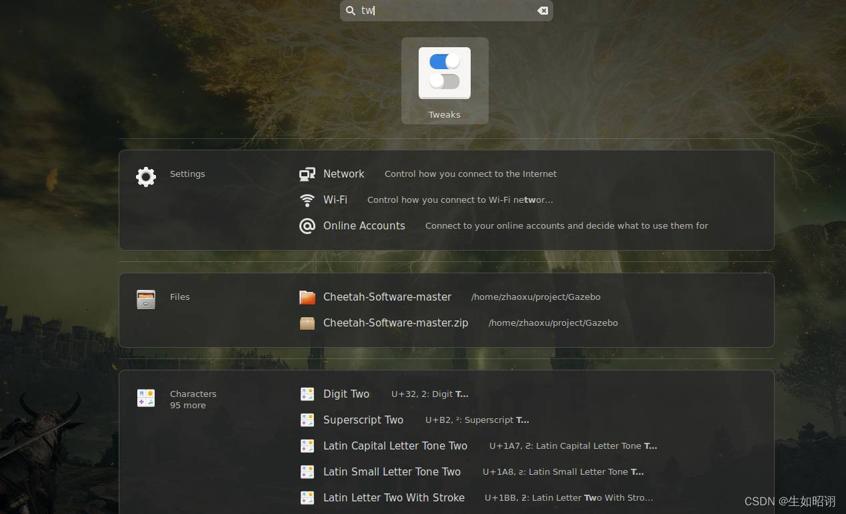
打开后界面如下:
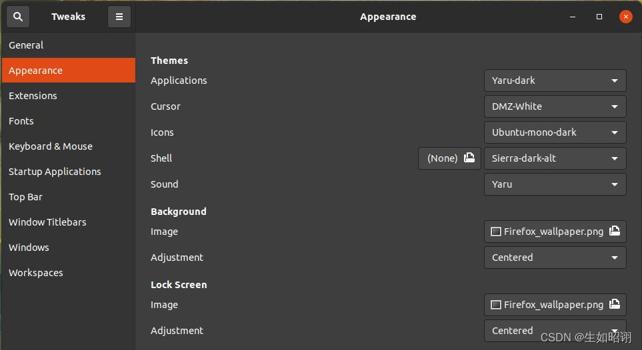
- 安装插件及设置修改
- 去掉shell处的感叹号,安装extensions
sudo apt-get install gnome-shell-extensions- 打开extensions选项,将user themes设置为on
- 如果未找到user themes,请重启或者从ubuntu自带的extension中找到并打开
- 选择主题
- 主题官网:
gnome和opendesktop- 自行下载主题:推荐McHigh Sierra和Sierra Dark
- 下载对应文件后将解压后文件夹移动到指定路径/usr/share/themes,重启后在Apperance -> Themes -> Applications选择即可
2. Terminal
对于终端的修改中,则更加方便,可以直接通过自带设置进行修改,步骤如下:
- 1 终端中右键单击preferences
- 2 设置界面如图,自行修改即可:
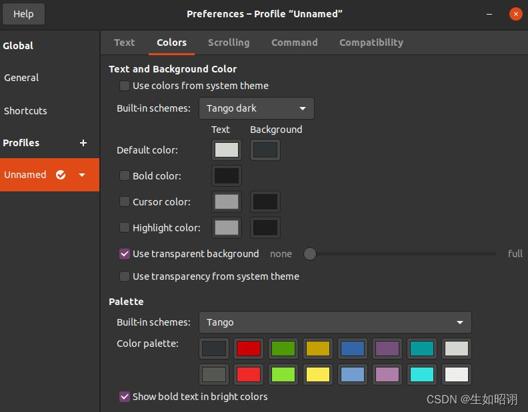
二、必备软件
0. 更换软件源
自动更换
- 打开Softwares & Updates
- Ubuntu Software -> Download from -> Other -> China:自行选择

手动更换
- 打开sources.list文件并修改:
#添加清华源
deb https://mirrors.tuna.tsinghua.edu.cn/ubuntu/ focal main restricted universe multiverse
# deb-src https://mirrors.tuna.tsinghua.edu.cn/ubuntu/ focal main restricted universe multiverse
deb https://mirrors.tuna.tsinghua.edu.cn/ubuntu/ focal-updates main restricted universe multiverse
# deb-src https://mirrors.tuna.tsinghua.edu.cn/ubuntu/ focal-updates main restricted universe multiverse
deb https://mirrors.tuna.tsinghua.edu.cn/ubuntu/ focal-backports main restricted universe multiverse
# deb-src https://mirrors.tuna.tsinghua.edu.cn/ubuntu/ focal-backports main restricted universe multiverse
deb https://mirrors.tuna.tsinghua.edu.cn/ubuntu/ focal-security main restricted universe multiverse
# deb-src https://mirrors.tuna.tsinghua.edu.cn/ubuntu/ focal-security main restricted universe multiverse multiverse
- 1
- 2
- 3
- 4
- 5
- 6
- 7
- 8
- 9
关于修改文件的方法,在文章末节有讲解
- 更新源
sudo apt-get update
sudo apt-get upgrade
- 1
- 2
1. 搜狗输入法
安装软件
- 下载deb文件:链接–搜狗for Linux
- 将文件移动至某目录下(自行选择)
- 安装fcitx输入框架及依赖
sudo apt install fcitx-bin
sudo apt-get install fcitx-table
- 1
- 2
- 安装对应版本安装包
sudo dpkg -i sogoupinyin_版本号_amd64.deb - 如果出现安装错误,则可以首先执行以下命令:
sudo apt --fix-broken install,之后重新安装
应用设置
- 将输入法系统改为fcitx:
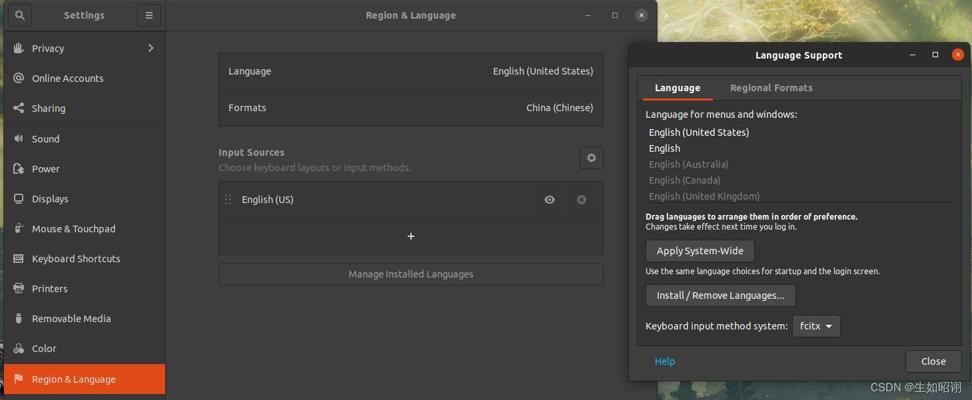
- 重启系统,屏幕右上方的键盘图标点击后选择配置输入法:
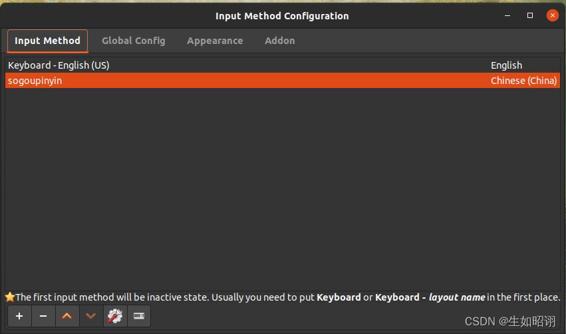
(如果没有搜狗输入法,可以自行点击加号添加) - 使用Ctrl + 空格实现输入法切换
2. WPS Office
- 卸载自带office:
sudo apt remove libreoffice-common - 从wps官网下载deb文件:官网链接
- 终端安装:
sudo dpkg -i wps-office_11.1.0.8372_amd64.deb
3. 网易云音乐
- 官网下载直接安装即可:官网链接
4. 图片编辑软件GIMP
- 终端命令安装:
sudo apt install gimp
5. 截屏软件flameshot
- 终端命令安装:
sudo apt-get install flameshot - 设置截屏快捷键:
设置–键盘–自定义快捷键:
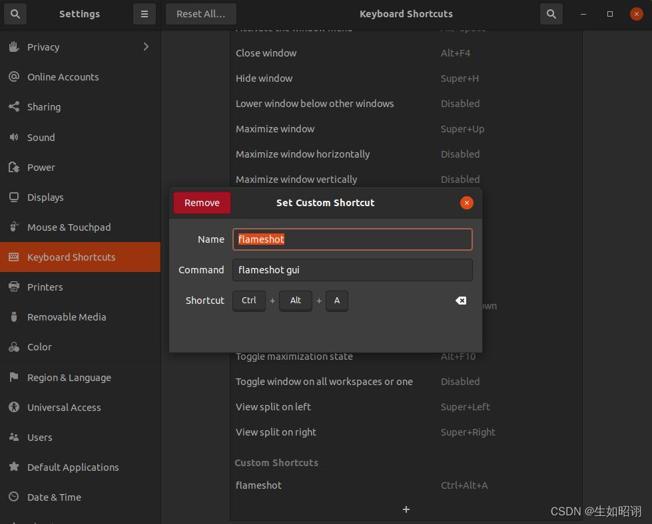
6. 录屏软件Kazam
- 终端命令安装:使用时点击软件即可(故最好先将该软件置于固定栏,右键add to favorites)
sudo apt install kazam
kazam-minimal-screen-recorder-for-linux
- 1
- 2
7. 编程软件VSCode
- 下载压缩包:下载链接
- 移动到指定路径:
sudo mv VSCode-linux-x64 /usr/local/ - 安装:
sudo chmod +x /usr/local/VSCode-linux-x64/code
/usr/local/VSCode-linux-x64/code
sudo ln -s /usr/local/VSCode-linux-x64/code /usr/local/bin/vscode
- 1
- 2
- 3
三、Ubuntu使用技巧
1. 常见终端命令及快捷键
- 进入终端快捷键:
Ctrl+Alt+t - 命令/文件补全快捷键:
tab - 停止程序:
Ctrl + c - 查看当前文件夹下文件列表:
ls - 进入对应路径文件夹:
cd - 创建文件夹:
mkdir foldername - 创建文件:
touch filename - 删除文件:
rm name - 移动文件:
mv 原路径文件 新路径文件 - 提升root权限:在命令前加上
sudo - 在线安装软件:
apt-get - 解压与压缩:
# tar文件
tar -xvf FileName.tar # 解包
tar -cvf FileName.tar DirName # 将DirName和其下所有文件(夹)打包
# tar.gz文件
tar -zxvf FileName.tar.gz # 解压
tar -zcvf FileName.tar.gz DirName # 将DirName和其下所有文件(夹)压缩
tar -C DesDirName -zxvf FileName.tar.gz # 解压到目标路径
# zip文件
unzip FileName.zip # 解压
zip FileName.zip DirName # 将DirName本身压缩
zip -r FileName.zip DirName # 压缩,递归处理,将指定目录下的所有文件和子目录一并压缩
# rar文件
rar x FileName.rar # 解压
rar a FileName.rar DirName # 压缩
- 1
- 2
- 3
- 4
- 5
- 6
- 7
- 8
- 9
- 10
- 11
- 12
- 13
- 14
- 查找文件/文件夹:
find [directory] filename
2. 修改/编辑文件
vim
- 安装:
sudo apt-get install vim - 使用方法:
sudo vim filename- 直接打开会进入默认模式,无法编辑
- 按下“i、I、a、A、o、O、s、r”等就会进入到编辑模式,esc退出编辑模式
- 回车,按下“:wq”保存
Text Editor
- 终端命令:
sudo gedit ... - 风格切换:可以自行修改颜色,代码风格、tab长度等
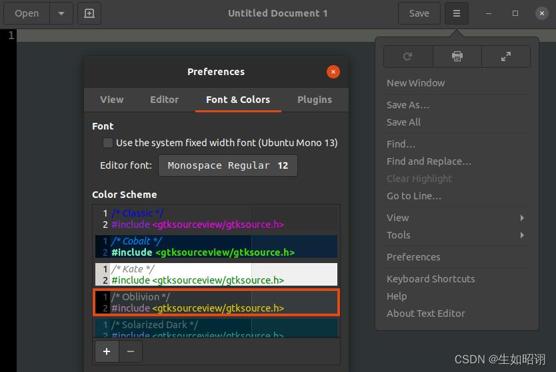
3. 火狐浏览器安装flash插件
- 终端命令安装即可
sudo apt install flashplugin-installer
sudo apt install browser-plugin-freshplayer-pepperflash
- 1
- 2
4. 双系统时间问题修正
- ubuntu下更新时间
sudo apt install ntpdate
sudo ntpdate time.windows.com
- 1
- 2
- 将时间更新到硬件上:
sudo hwclock --localtime --systohc
NDK(Native Development Kit)是HarmonyOS SDK提供的Native API、相应编译脚本和编译工具链的集合,方便开发者使用C或C++语言实现应用的关键功能。NDK只覆盖了HarmonyOS一些基础的底层能力,如C运行时基础库libc、图形库、窗口系统、多媒体、压缩库、面向ArkTS/JS与C跨语言的Node-API等,并没有提供ArkTS/JS API的完整能力。
运行态,开发者可以使用NDK中的Node-API接口,访问、创建、操作JS对象;也允许JS对象使用Native动态库。
NDK适用场景
适合使用NDK的场景:应用涉及如下场景时,适合采用NDK开发
-
性能敏感的场景,如游戏、物理模拟等计算密集型场景。
-
需要复用已有C或C++库的场景。
-
需要针对CPU特性进行专项定制库的场景,如Neon加速。
不建议使用NDK的场景:应用涉及如下场景时,不建议采用NDK开发
-
纯C或C++的应用。
-
希望在尽可能多的HarmonyOS设备上保持兼容的应用。
NDK必备基础知识
为顺利进行NDK开发,开发者需要先掌握必要的基本概念及基础知识。
NDK基本概念
- Node-API
曾用名NAPI,是HarmonyOS中提供ArkTS/JS与C/C++跨语言调用的接口,是NDK接口中的一部分。该接口是在Node.js提供的Node-API基础上扩展而来,但与Node.js中的Node-API不完全兼容。
- C API
HarmonyOS NDK的曾用名,不再使用。
前置知识
- Linux C语言编程知识
内核、libc基础库基于POSIX等标准扩展而来,掌握基本的Linux C编程知识能够更好的帮助理解HarmonyOS NDK开发。
- CMake使用知识
CMake是HarmonyOS默认支持的构建系统。请先通过CMake官方文档了解基础用法。
- Node Addons开发知识
ArkTS采用Node-API作为跨语言调用接口,熟悉基本的Node Addons开发模式,可以更好理解NDK中Node-API的使用。
- Clang/LLVM编译器使用知识
具备一定的Clang/LLVM编译器基础知识,能够帮助开发者编译出更优的Native动态库。
NDK目录简介
- build目录:放置预定义的toolchain脚本文件ohos.toolchain.cmake

CMake编译时需要读取该文件中的默认值,比如编译器架构、C++库链接方式等,因此在编译时会通过CMAKE_TOOLCHAIN_FILE指出该文件的路径,便于CMake在编译时定位到该文件。
- build-tools文件夹:放置NDK提供的编译工具
# 键入下一行命令查看CMake的版本
cmake -version
# 结果
cmake version 3.16.5
CMake suite maintained and supported by Kitware (kitware.com/cmake).
class="hljs-button signin active" data-title="登录复制" data-report-click="{"spm":"1001.2101.3001.4334"}">



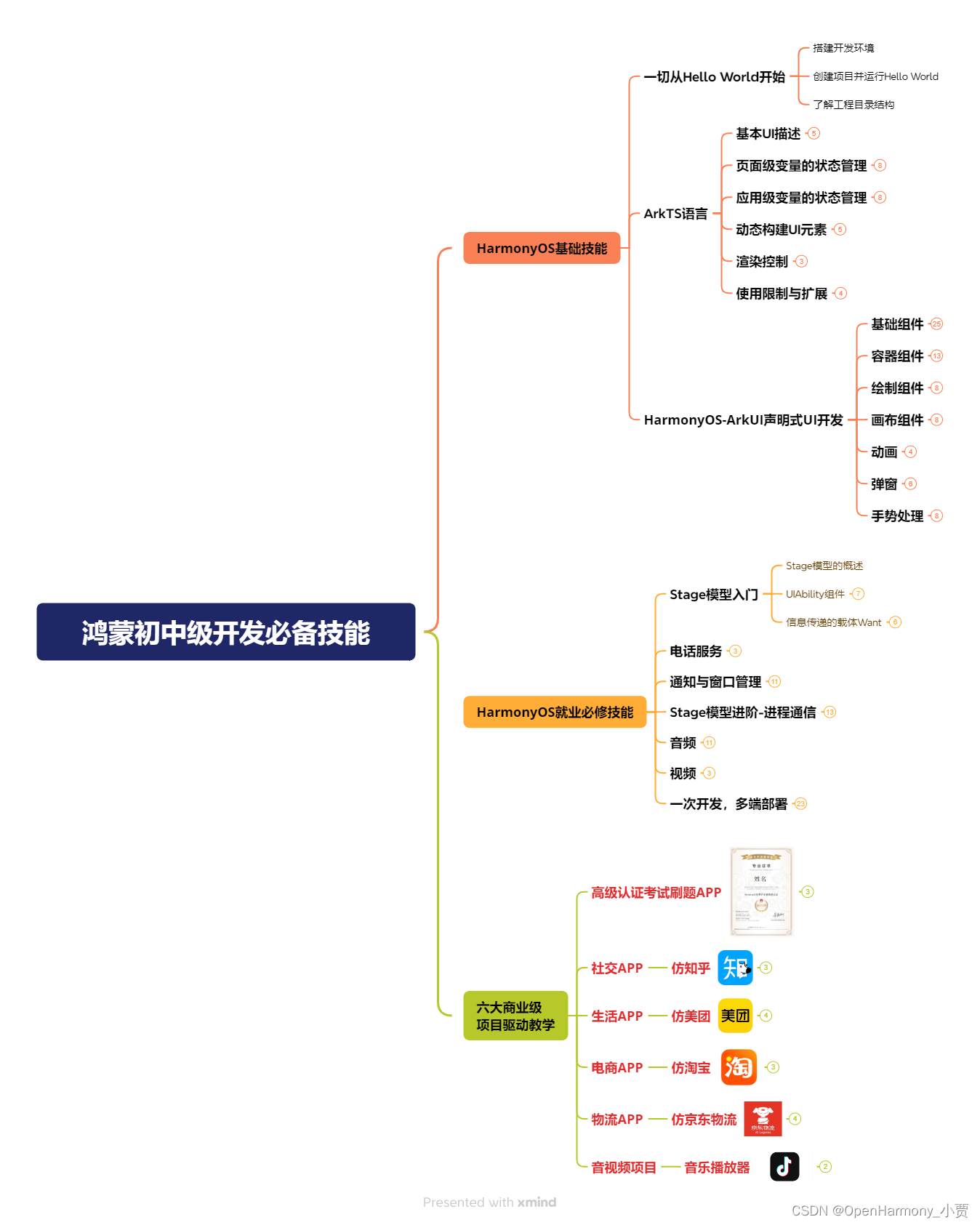
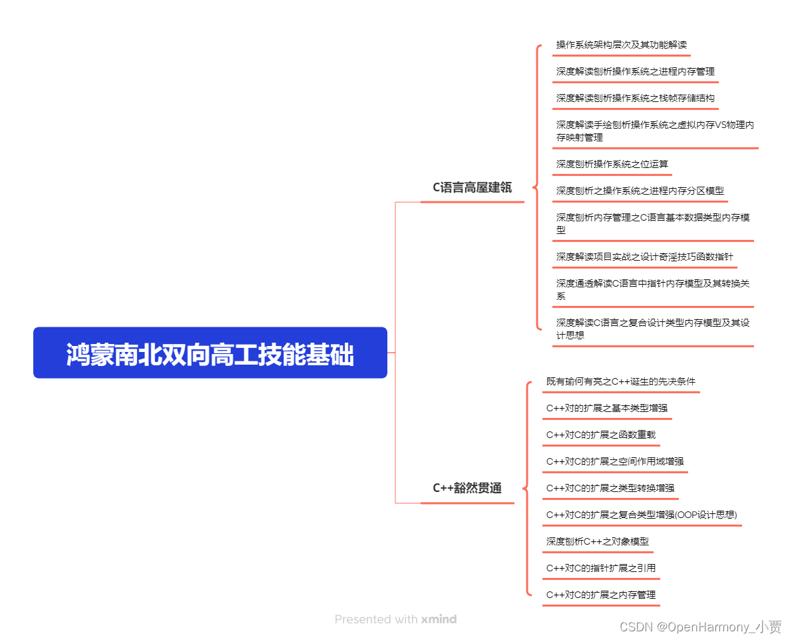
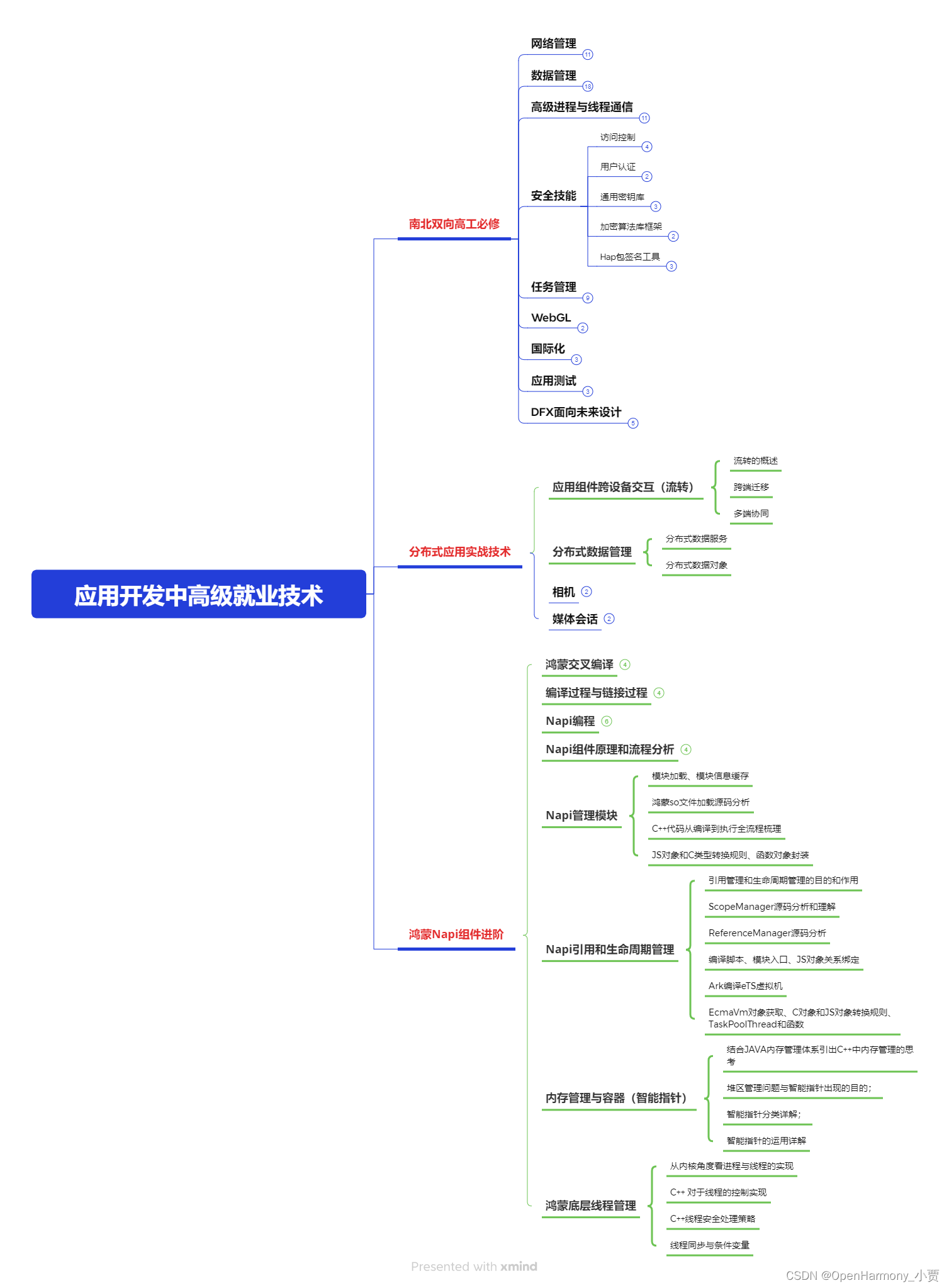
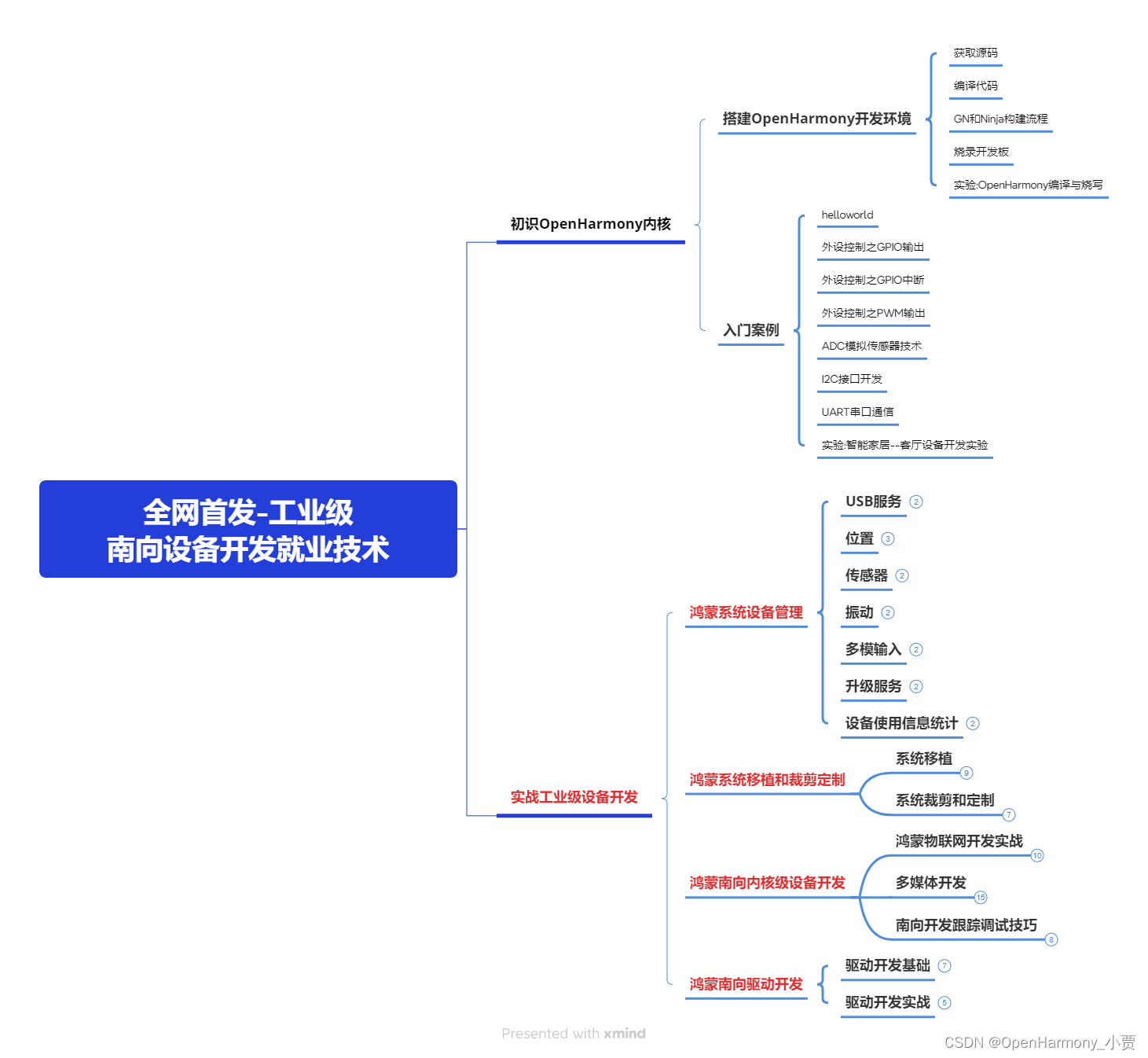
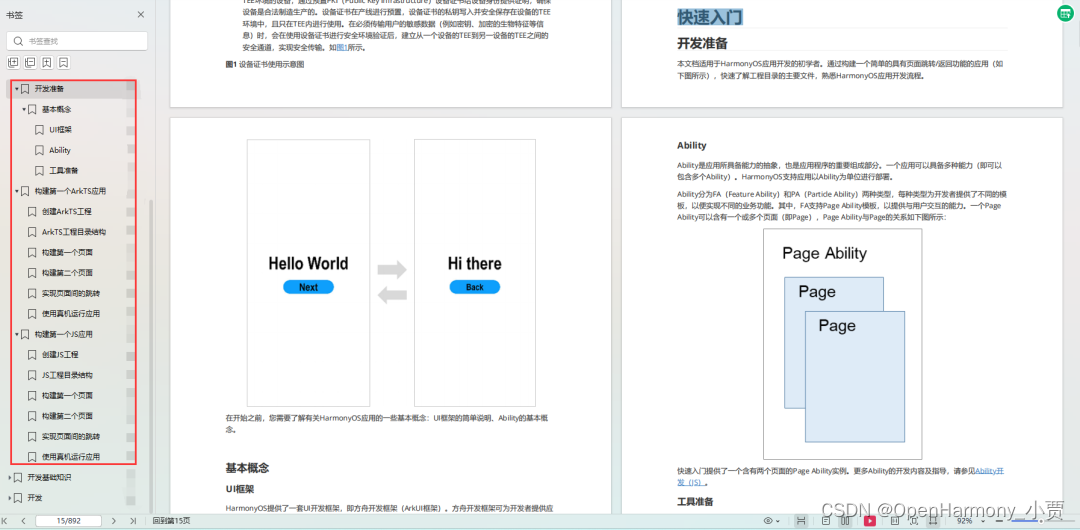
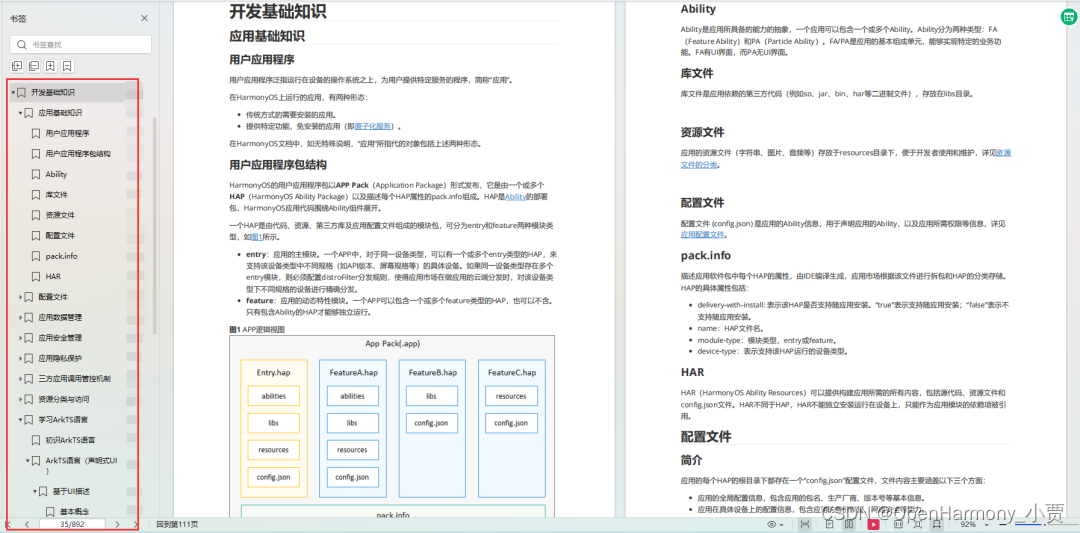
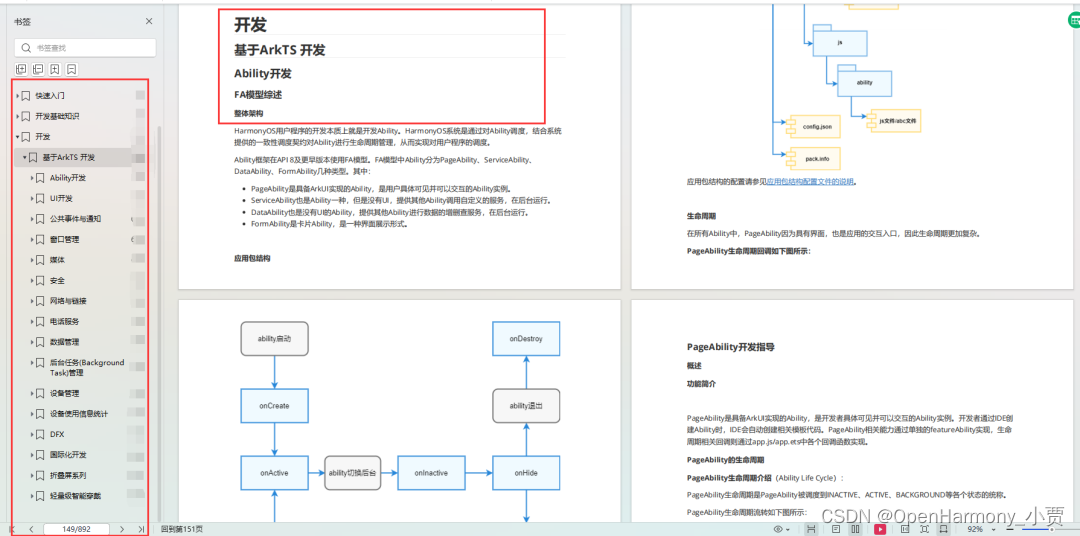
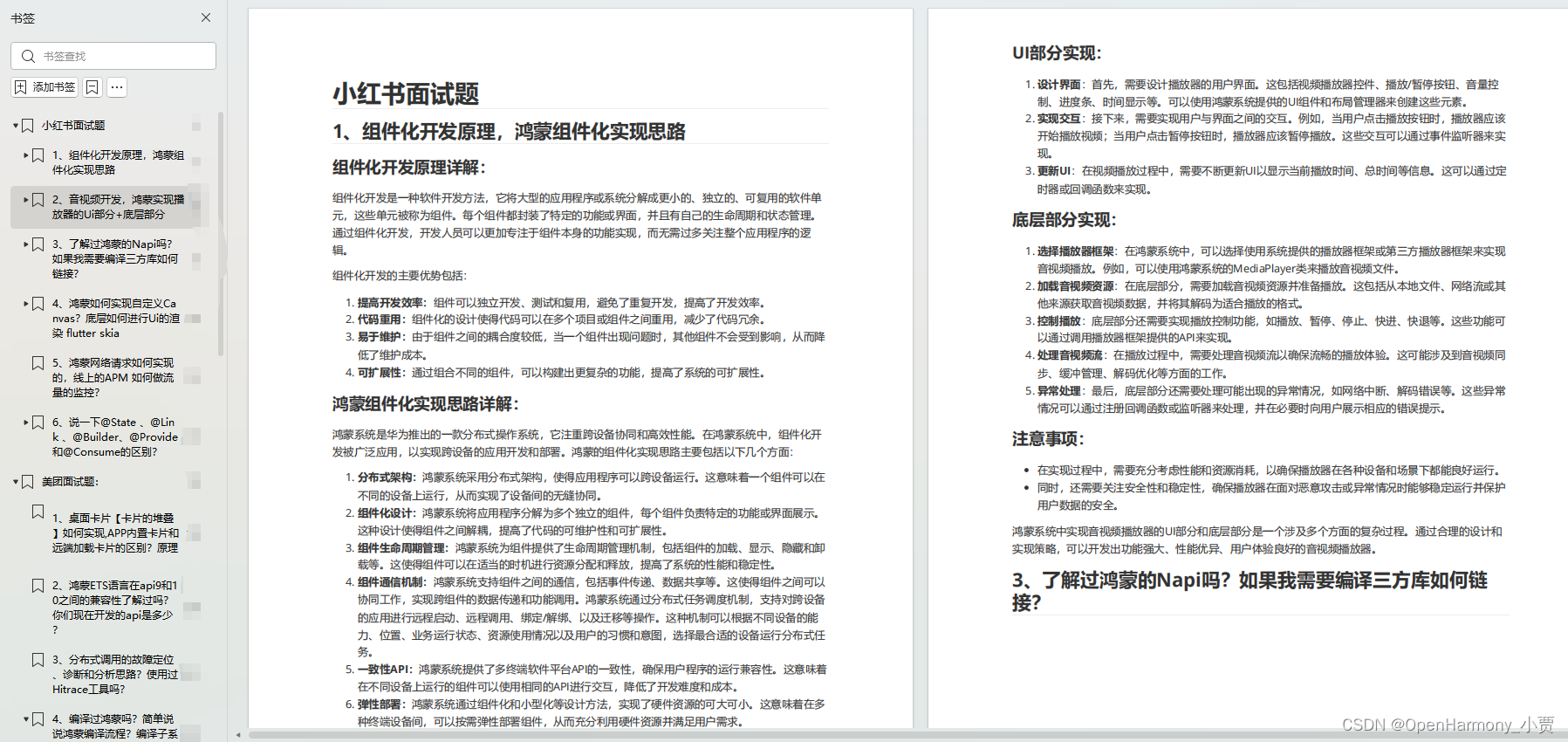
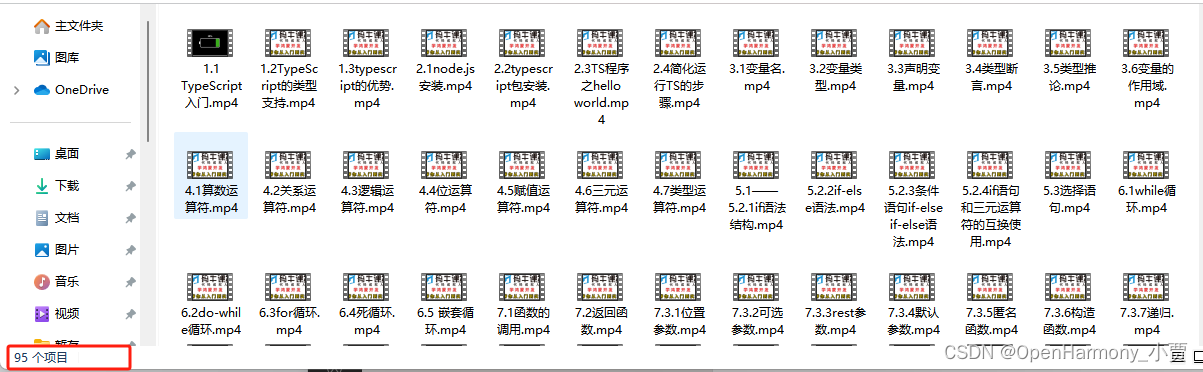
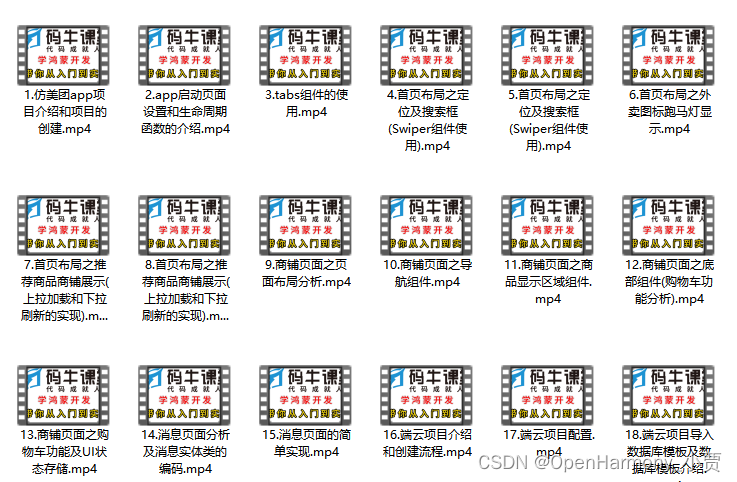

 class="blog_extension_card_cont">
class="blog_extension_card_cont">


评论记录:
回复评论: